Delati s kloni in učinki v Cinema 4D postane lahko hitro zapleteno, zlasti če v sceni uporabljaš več učinkov. Da ohraniš preglednost in učinkovito preneseš učinke na nova klonska objekta, sta učinkovita orodja Skupina in ReEffector. V tem vadnici se boš naučil, kako lahko te funkcije uporabiš za optimizacijo svojih projektov MoGraph in ustvarjanje močnega delovnega toka. Začnimo kar z osnovnimi informacijami.
Najpomembnejši vpogledi
Naučil se boš, kako s pomočjo učinkov skupina ustvariš urejeno strukturo v svoji sceni, saj lahko združiš več učinkov. Poleg tega ti ReEffector pokaže, kako lahko individualno nadzoruješ nastavitve svojih učinkov in jih še vedno prilagajaš svojim klonskim objektom uporabljaj. To je posebej koristno v bolj zapletenih scenah, kjer je treba upravljati z mnogimi elementi.
Navodila po korakih
Da bi uporabil učinkov skupina in razumel, kako deluje ReEffector, ravnaj po naslednjih korakih:
Dodelite učinke klonskemu objektu
Že si ustvaril zanimiv učinek, ki ga želiš prenesti na še en klonski objekt. Da bi to naredil, najprej izberi svoj prvi klonski objekt, kateremu si dodelil svoje učinke. Prepričaj se, da dodaš iste učinke tudi novemu klonskemu objektu. Pri tem je zaporedje ključnega pomena: Učinek premika naj se pojavi na koncu, za njim naj bo učinek koraka in nato učinek naključja.
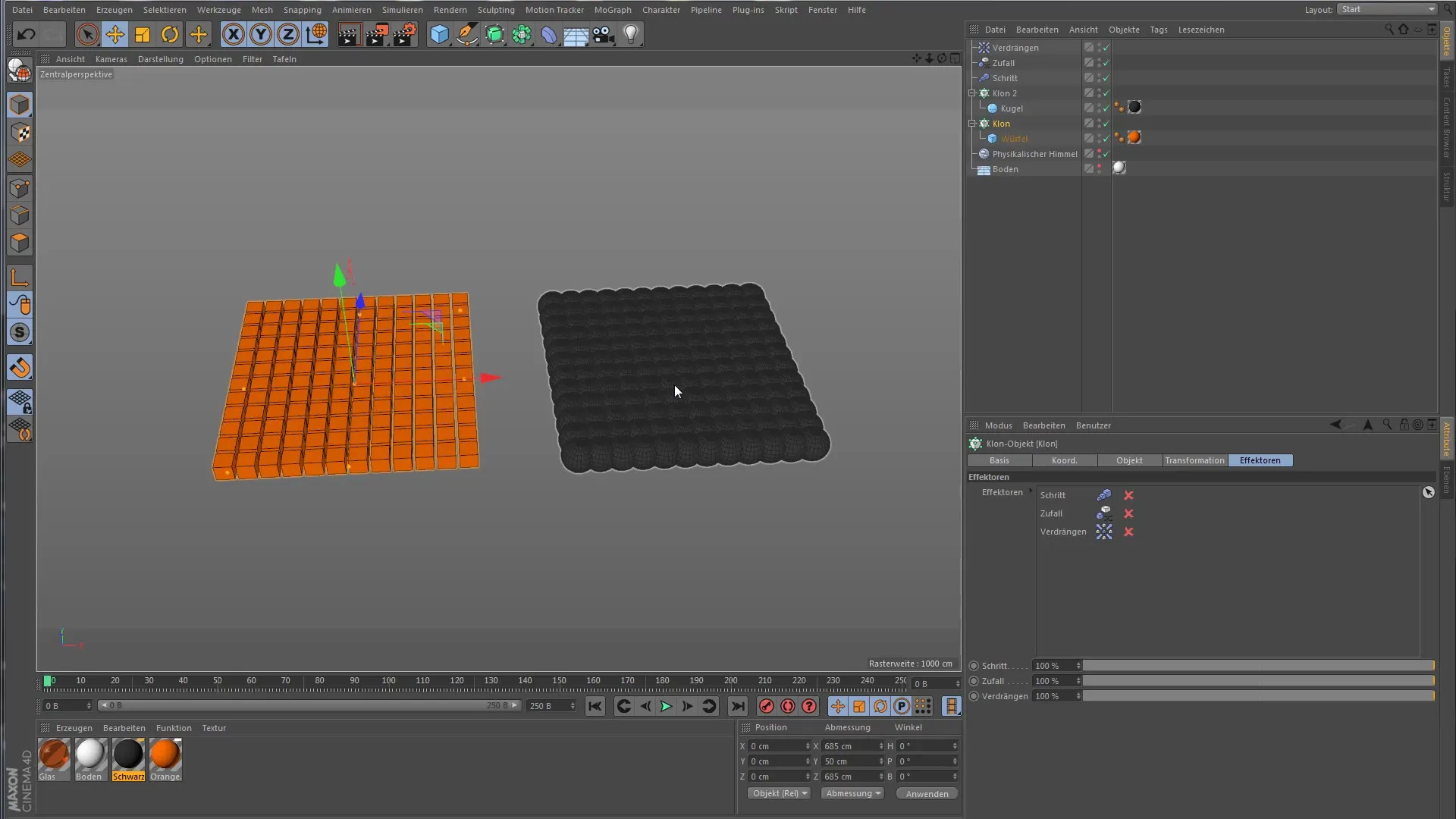
Ustvari skupino
Da bi jasneje strukturiral svoje scene, lahko zdaj ustvariš učinkov skupina. Preprosto ga povleci v sceno in odstrani učinke iz svojega klonskega objekta. Učink skupina se bo zdaj dodal, kar ti pomaga ohranjati preglednost v svojem upravitelju objektov.
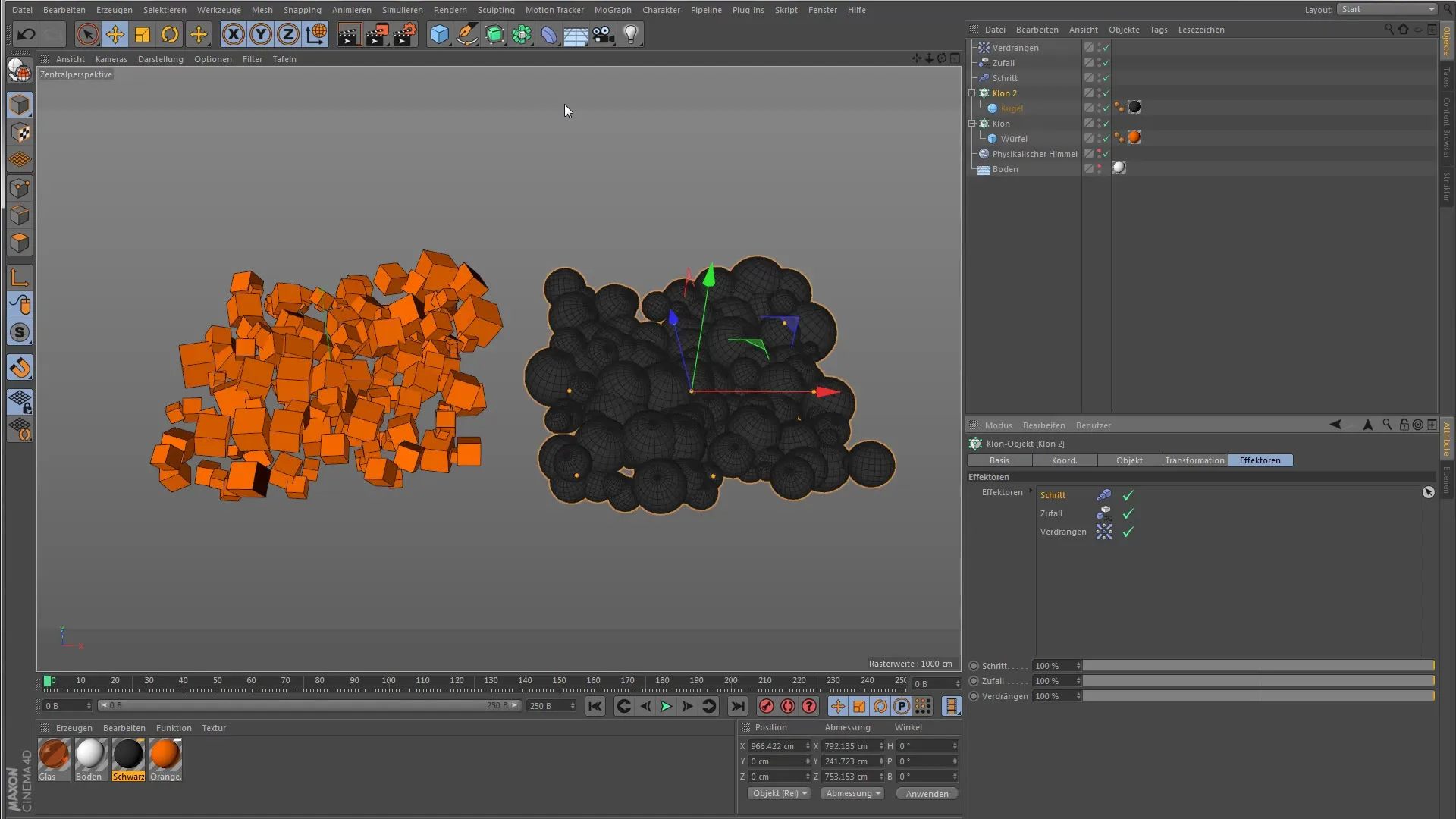
Razporedi učinke v učink skupina
Zdaj razporedi svoje prvotne tri učinke v učinkov skupina. Bodite pozorni na pravilno zaporedje, da obdržiš želeni učinek. Učinke lahko razporediš v hierarhiji znotraj učinkov skupina, tako da nimajo vpliva na sceno, ko so zloženi — to naredi upravitelja objektov bolj sklenjenega.

Dodelite klonske objekte učinkov skupina
Zdaj lahko drugim klonskim objektom podrediš učinkov skupina. To pomeni, da lahko predhodno določene učinke uporabljaš z enim klikom na različne klonske objekte. Učink skupina razdeli tvoje delo in zmanjša kompleksnost, saj združuje vse učinke v enem samem učinku.
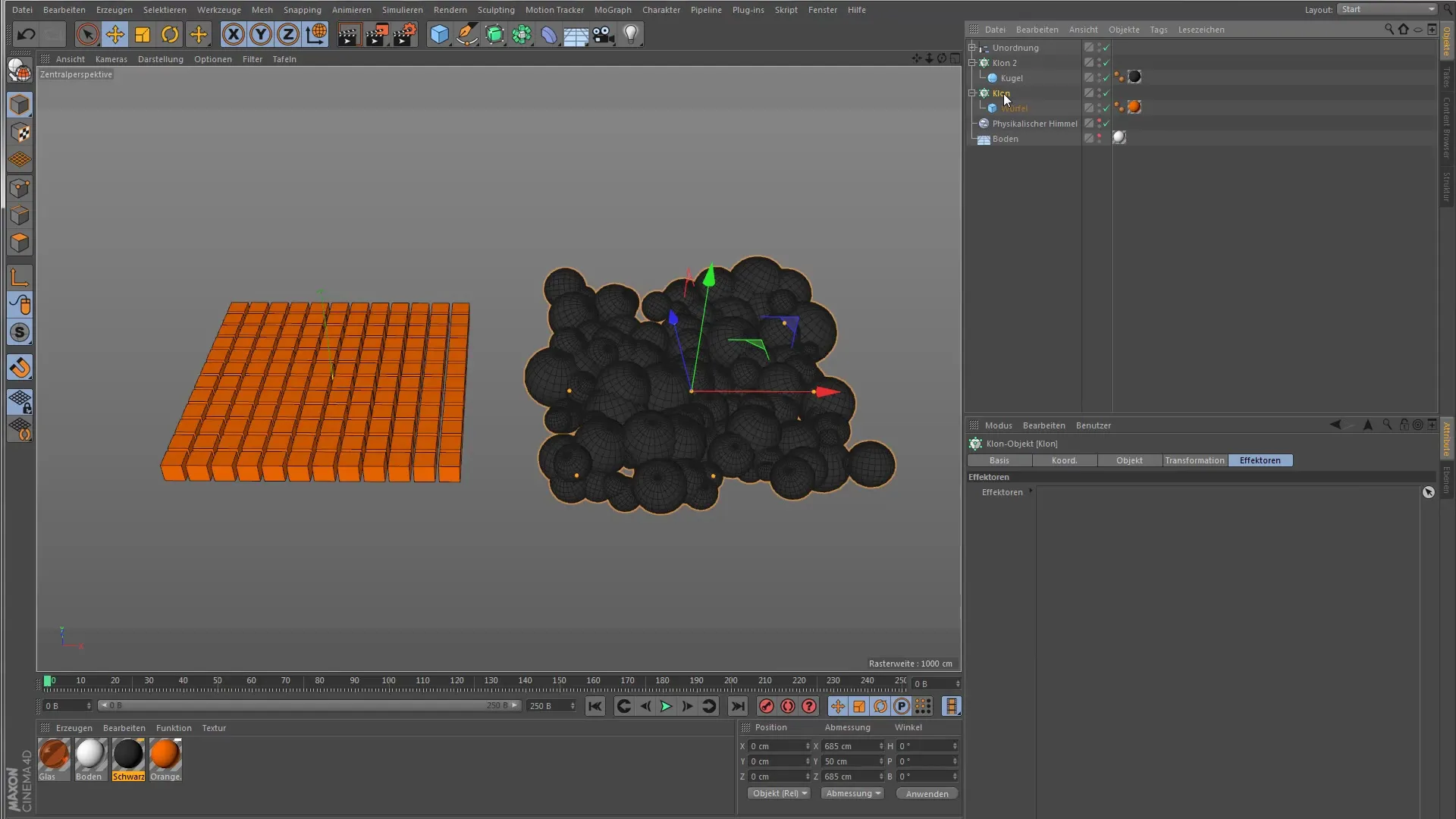
Dodaj ReEffector
S prihodom različice R18 Cinema 4D je tu ReEffector, razširjena različica učinka skupina. Povleci ReEffector v svoj klonski objekt. Upoštevaj, da se z novim učinkom vseeno nič ne spremeni, vendar ti njegove možnosti dajejo več fleksibilnosti.
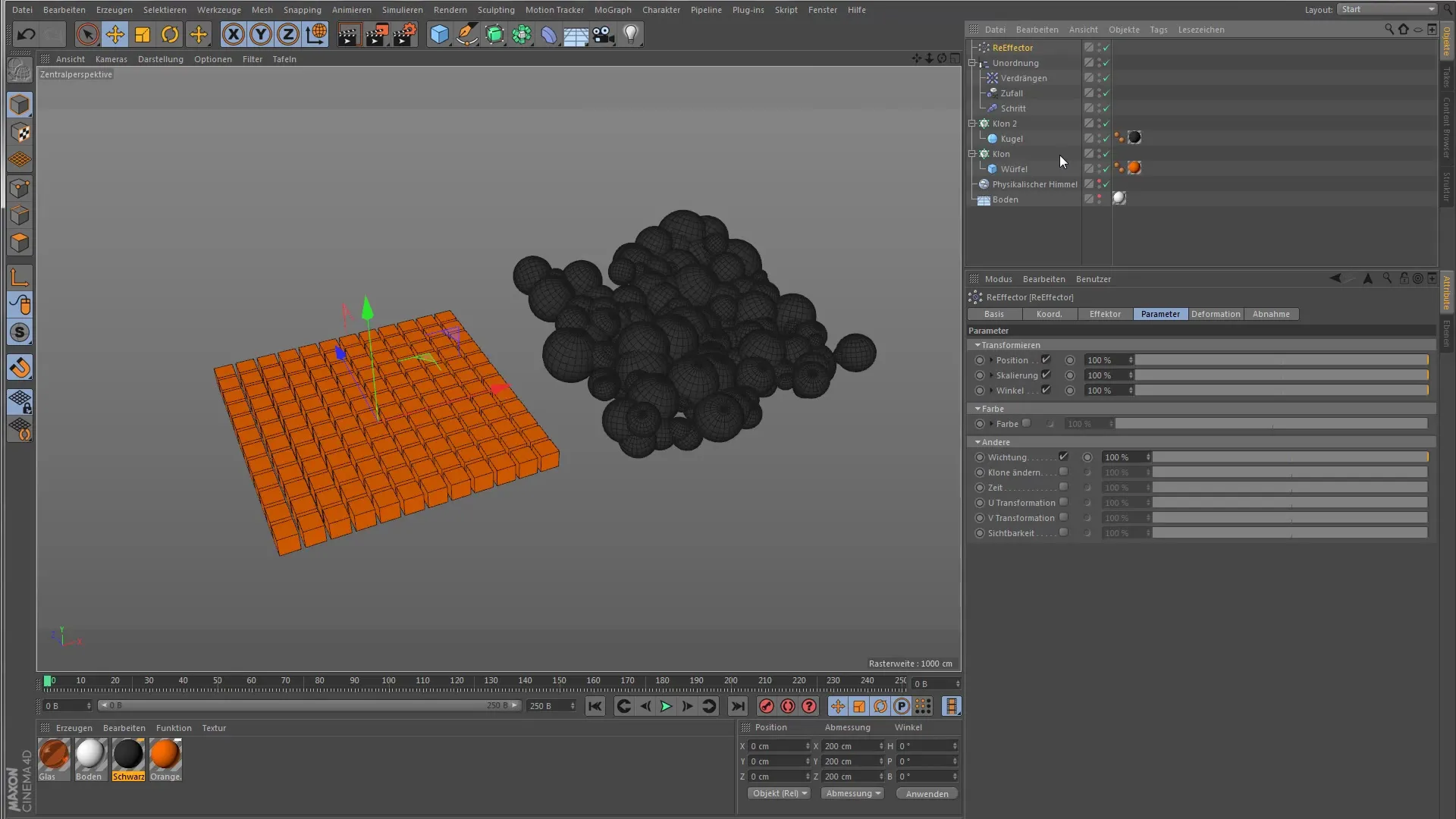
Prilagoditev z ReEffector
ReEffector ima nekaj prednosti v primerjavi z učinkom skupina. Zdaj lahko posamezno vplivaš na moč vsakega učinka, kar ti pomaga pri natančnem prilagajanju oblikovanja. Pri tem se ohranja skupna moč skupine, ne da bi se nastavitve posameznih učinkov vplivale medsebojno.

Prilagodi parametre
V ReEffector lahko zdaj neposredno prilagodiš, kako nastavitve tvojih podrejenih učinkov vplivajo na klone. Imaš možnost, da posamezno nadzoruješ določene lastnosti transformacije, kot so položaj, skaliranje in kot. To ti omogoča visoko raven nadzora in natančnosti pri oblikovanju tvojih animacij.
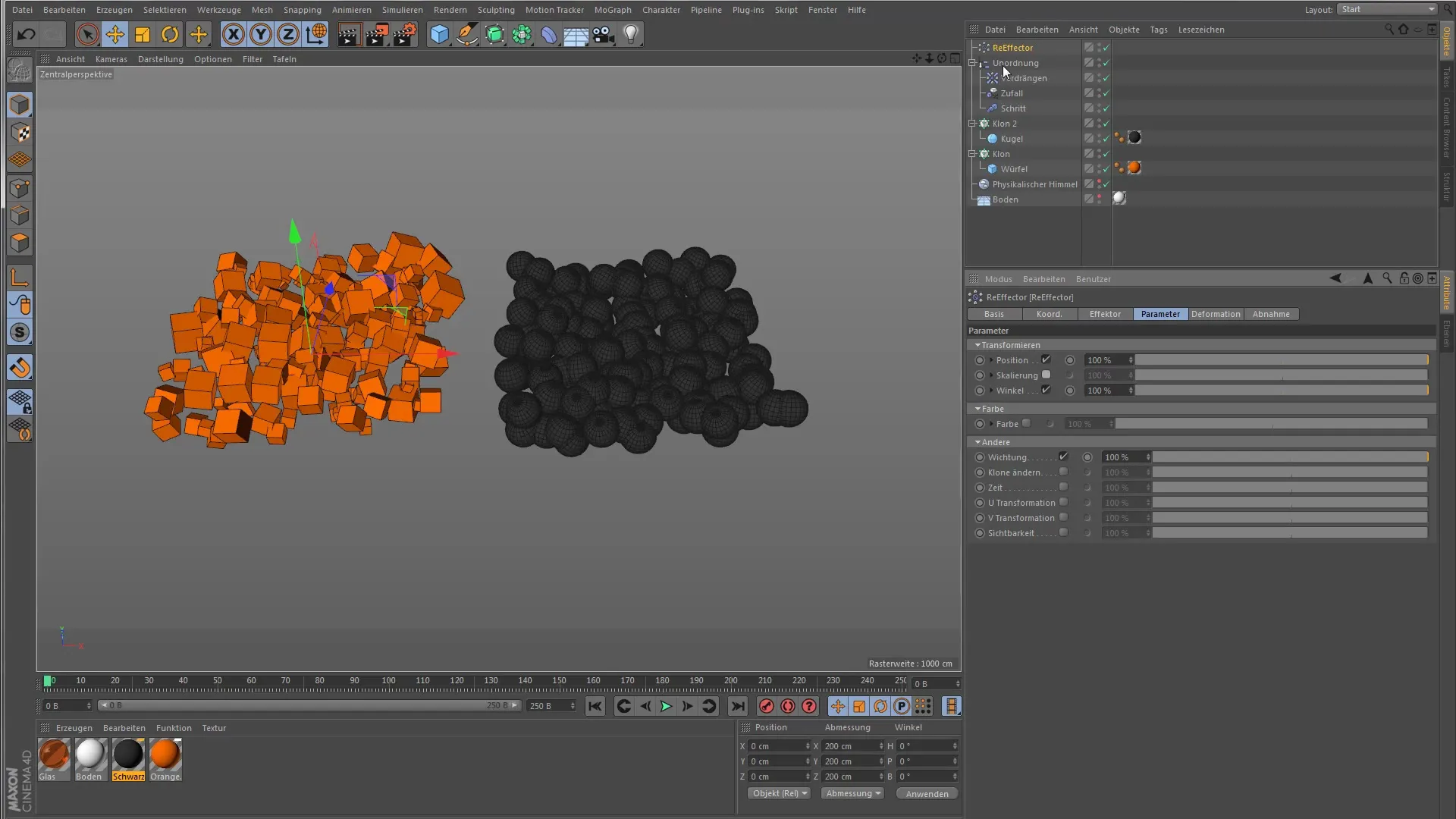
Izvleček - Cinema 4D MoGraph: Učinkov skupina in ReEffector
V tej vadnici si se naučil, kako lahko uporabiš učinkov skupina za jasnejšo strukturo v svojih projektih Cinema 4D. Poleg tega zdaj veš, kako ti ReEffector omogoča, da narediš individualne nastavitve za svoje učinke. Tako ne le da obdržiš pregled, temveč tudi povečuješ kakovost in fleksibilnost svojega dela z MoGraph.
Pogosto zastavljena vprašanja
Kakšna je razlika med učinkom skupina in ReEffector?Učink skupina združuje več učinkov, medtem ko ReEffector ponuja dodatne možnosti individualnega nadzora za vsak posamezen učinek.
Kako dodam učink skupina svojim klonskim objektom?Povleci učinek skupina v sceno in razporedi svoje učinke pod učinek, da shraniš želeni učinek.
Ali lahko preprosto zamenjam ReEffector?Da, lahko uporabiš ReEffector namesto učinka skupina in prilagodiš svoje učinke, ne da bi spremenil celotno strukturo.
Na kaj moram biti pozoren pri zaporedju učinkov?Zaporedje je pomembno, saj morajo učinki delovati v določenem zaporedju, da dosežeš želeni vizualni učinek.


